Chụp và upload hình ảnh trực tuyến với ZScreen
2 posters
Trang 1 trong tổng số 1 trang
 Chụp và upload hình ảnh trực tuyến với ZScreen
Chụp và upload hình ảnh trực tuyến với ZScreen
ZScreen là một công cụ tuyệt vời cho Windows, nó không chỉ cho phép
bạn chụp màn hình đơn giản và lưu chúng vào clipboard để paste vào các
ứng dụng văn bản, mà vì nó còn cho phép bạn tải các ảnh vừa chụp màn
hình lên các dịch vụ lưu trữ hình ảnh trực tuyến. Và nếu bạn có một máy
chủ, nó có thể tải lên thông qua giao thức FTP.Thông qua chương
trình, bạn có thể chọn kiểu hình ảnh được chụp, sử dụng nó với 3 công cụ
chỉnh sửa, thực hiện nhiều tác vụ với hình ảnh nhanh chóng, chỉ định
phím nóng cho các nhiệm vụ khác nhau, xem history và nhiều hơn nữa.Theo
mặc định tất cả các ảnh chụp được tải lên dịch vụ lưu trữ hình ảnh
ImageShack, tuy nhiên bạn có thể thay đổi điều này ngay khi khởi động
công cụ lên làm việc thông qua mục Image Destination.
Bạn có thể chọn các bản sao cho hình ảnh với cả hai tùy chọn bộ nhớ đệm
từ khay hệ thống và từ cửa sổ chính.

Trong công cụ chỉnh sửa hình ảnh tích hợp, bạn sẽ tìm thấy các tính năng như chèn dấu bản quyền lên ảnh
(watermark), chọn màu sắc, tự động chụp ảnh, căt ảnh và nhiều chức năng
hơn nữa đã được xây dựng trong công cụ này.Để chụp và tải nhanh
ảnh lên Imageshack hoặc TinyURL. Trước tiên hãy chọn dịch vụ lưu trữ và
upload hình ảnh trong khung Image Destination và sau đó nhấn nút Print
Screen trên bàn phím. Sau vài giây, một hộp thông báo cho bạn rằng quá
trình upload hình ảnh chụp đã hoàn tất.

Để truy cập ảnh chụp màn hình này,
bạn nhấp đúp chuột vào biểu tượng trên khay hệ thống để truy cập vào
giao diện làm việc chính, bây giờ hãy vào tab History và chọn bất kỳ ảnh
chụp màn hình nào trong danh sách để xem bên khung Preview bên phải.
Trong đó bạn sẽ thấy nơi lưu hình ảnh (local path), địa chỉ của ảnh (Remote path).

Một trong những tính năng tốt nhất của công cụ này là chụp hình trong vùng chọn,
bạn nhấn tổ hợp phím Ctrl +Print Screen và chọn vùng mà bạn muốn chụp. Nó sẽ cho bạn thấy cả hai
khu vực bạn đã chọn trong pixel và chính xác vị trí cùng với chiều rộng và chiều cao.

Nói chung, đây là một công cụ tuyệtvời mà bạn không nên bỏ lỡ.
Dưới đây là một số tính năng chính của ZScreen:
Yêu cầu hệ thống cài đặt sẵn NET Framework 3.5
bạn chụp màn hình đơn giản và lưu chúng vào clipboard để paste vào các
ứng dụng văn bản, mà vì nó còn cho phép bạn tải các ảnh vừa chụp màn
hình lên các dịch vụ lưu trữ hình ảnh trực tuyến. Và nếu bạn có một máy
chủ, nó có thể tải lên thông qua giao thức FTP.Thông qua chương
trình, bạn có thể chọn kiểu hình ảnh được chụp, sử dụng nó với 3 công cụ
chỉnh sửa, thực hiện nhiều tác vụ với hình ảnh nhanh chóng, chỉ định
phím nóng cho các nhiệm vụ khác nhau, xem history và nhiều hơn nữa.Theo
mặc định tất cả các ảnh chụp được tải lên dịch vụ lưu trữ hình ảnh
ImageShack, tuy nhiên bạn có thể thay đổi điều này ngay khi khởi động
công cụ lên làm việc thông qua mục Image Destination.
Bạn có thể chọn các bản sao cho hình ảnh với cả hai tùy chọn bộ nhớ đệm
từ khay hệ thống và từ cửa sổ chính.

Trong công cụ chỉnh sửa hình ảnh tích hợp, bạn sẽ tìm thấy các tính năng như chèn dấu bản quyền lên ảnh
(watermark), chọn màu sắc, tự động chụp ảnh, căt ảnh và nhiều chức năng
hơn nữa đã được xây dựng trong công cụ này.Để chụp và tải nhanh
ảnh lên Imageshack hoặc TinyURL. Trước tiên hãy chọn dịch vụ lưu trữ và
upload hình ảnh trong khung Image Destination và sau đó nhấn nút Print
Screen trên bàn phím. Sau vài giây, một hộp thông báo cho bạn rằng quá
trình upload hình ảnh chụp đã hoàn tất.

Để truy cập ảnh chụp màn hình này,
bạn nhấp đúp chuột vào biểu tượng trên khay hệ thống để truy cập vào
giao diện làm việc chính, bây giờ hãy vào tab History và chọn bất kỳ ảnh
chụp màn hình nào trong danh sách để xem bên khung Preview bên phải.
Trong đó bạn sẽ thấy nơi lưu hình ảnh (local path), địa chỉ của ảnh (Remote path).

Một trong những tính năng tốt nhất của công cụ này là chụp hình trong vùng chọn,
bạn nhấn tổ hợp phím Ctrl +Print Screen và chọn vùng mà bạn muốn chụp. Nó sẽ cho bạn thấy cả hai
khu vực bạn đã chọn trong pixel và chính xác vị trí cùng với chiều rộng và chiều cao.

Nói chung, đây là một công cụ tuyệtvời mà bạn không nên bỏ lỡ.
Dưới đây là một số tính năng chính của ZScreen:
- Hỗ trợ nhiều chế độ chụp ảnh màn hình như chụp
theo kích thước, chụp cửa sổ đang hoạt động, chụp có kèm trỏ chuột, chèn
khung cho ảnh chụp - Tuỳ chọn chất lượng và định dạng ảnh xuất
ra. - Chèn dấu bản quyền vào ảnh· Watermarks bằng text hoặc hình
ảnh - Upload hình ảnh lên nhiều dịch vụ lưu trữ trực tuyến như:
Image Uploaders, ImageShack, TinyPic, Flickr, ImageBam, ImageBin,
TwitPic, TwitSnaps, YFrog, Deki, Wiki ,Clipboard, Uploader Custom File. - File
Uploaders: Upload hình ảnh lên các dịch vụ lưu trữ file như: FTP
Server, RapidShare, SendSpace và FileBin. - Thiết lập tổ hợp phím tắt theo thói quen để thao tác.
Yêu cầu hệ thống cài đặt sẵn NET Framework 3.5

trongduckb- Đại Tướng

- Tổng số bài gửi : 65
Points : 371
Join date : 10/05/2010
Age : 34
Đến từ : Hòa Bình City
 Re: Chụp và upload hình ảnh trực tuyến với ZScreen
Re: Chụp và upload hình ảnh trực tuyến với ZScreen
thang nay chi copy paste chu j

phuchoidey1- Hạ Sỹ

- Tổng số bài gửi : 46
Points : 80
Join date : 10/09/2010
 Re: Chụp và upload hình ảnh trực tuyến với ZScreen
Re: Chụp và upload hình ảnh trực tuyến với ZScreen
thang nay chi copy paste chu j

phuchoidey1- Hạ Sỹ

- Tổng số bài gửi : 46
Points : 80
Join date : 10/09/2010
 Similar topics
Similar topics» Anjo.to – Chuyển đổi và lưu Video trực tuyến về máy tính
» Tuyển tập nhạc Hoa chất lượng cao - Nghe cực hay!
» SeeNow – Ghép hình vui nhộn và độc đáo cho ảnh
» Tuyển tập nhạc Hoa chất lượng cao - Nghe cực hay!
» SeeNow – Ghép hình vui nhộn và độc đáo cho ảnh
Trang 1 trong tổng số 1 trang
Permissions in this forum:
Bạn không có quyền trả lời bài viết